Foobar界面入门认识Foobar的UI系统熟悉三种主流界面插件.docx
《Foobar界面入门认识Foobar的UI系统熟悉三种主流界面插件.docx》由会员分享,可在线阅读,更多相关《Foobar界面入门认识Foobar的UI系统熟悉三种主流界面插件.docx(9页珍藏版)》请在冰豆网上搜索。
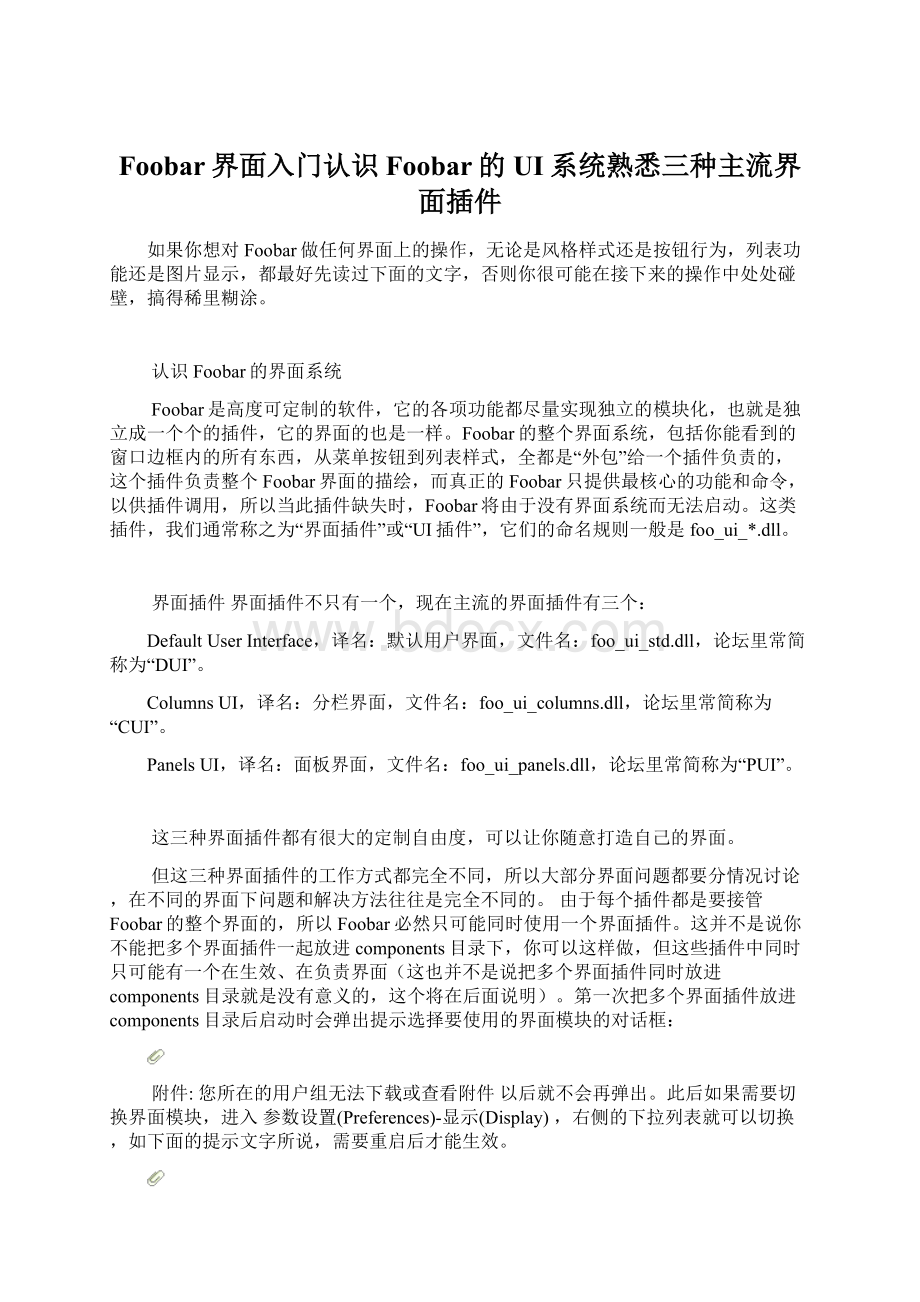
Foobar界面入门认识Foobar的UI系统熟悉三种主流界面插件
如果你想对Foobar做任何界面上的操作,无论是风格样式还是按钮行为,列表功能还是图片显示,都最好先读过下面的文字,否则你很可能在接下来的操作中处处碰壁,搞得稀里糊涂。
认识Foobar的界面系统
Foobar是高度可定制的软件,它的各项功能都尽量实现独立的模块化,也就是独立成一个个的插件,它的界面的也是一样。
Foobar的整个界面系统,包括你能看到的窗口边框内的所有东西,从菜单按钮到列表样式,全都是“外包”给一个插件负责的,这个插件负责整个Foobar界面的描绘,而真正的Foobar只提供最核心的功能和命令,以供插件调用,所以当此插件缺失时,Foobar将由于没有界面系统而无法启动。
这类插件,我们通常称之为“界面插件”或“UI插件”,它们的命名规则一般是foo_ui_*.dll。
界面插件界面插件不只有一个,现在主流的界面插件有三个:
DefaultUserInterface,译名:
默认用户界面,文件名:
foo_ui_std.dll,论坛里常简称为“DUI”。
ColumnsUI,译名:
分栏界面,文件名:
foo_ui_columns.dll,论坛里常简称为“CUI”。
PanelsUI,译名:
面板界面,文件名:
foo_ui_panels.dll,论坛里常简称为“PUI”。
这三种界面插件都有很大的定制自由度,可以让你随意打造自己的界面。
但这三种界面插件的工作方式都完全不同,所以大部分界面问题都要分情况讨论,在不同的界面下问题和解决方法往往是完全不同的。
由于每个插件都是要接管Foobar的整个界面的,所以Foobar必然只可能同时使用一个界面插件。
这并不是说你不能把多个界面插件一起放进components目录下,你可以这样做,但这些插件中同时只可能有一个在生效、在负责界面(这也并不是说把多个界面插件同时放进components目录就是没有意义的,这个将在后面说明)。
第一次把多个界面插件放进components目录后启动时会弹出提示选择要使用的界面模块的对话框:
附件:
您所在的用户组无法下载或查看附件以后就不会再弹出。
此后如果需要切换界面模块,进入参数设置(Preferences)-显示(Display),右侧的下拉列表就可以切换,如下面的提示文字所说,需要重启后才能生效。
附件:
您所在的用户组无法下载或查看附件而每个界面插件都会把自己的设置都放在参数设置(Preferences)对话框左侧的目录树中,显示(Display)分支下。
附件:
您所在的用户组无法下载或查看附件当一个界面在生效时,其他未生效的界面的部分参数设置将会失效,准确的说是负责整个界面的一些功能会失效,例如最小化到托盘等,所以对于这些需求,就需要到你当前正在生效的界面插件的参数有设置页去设置,在其他页面设置是无效的。
下面的内容是详细介绍的文字,如果你没有兴趣去深入了解,可以直接跳过到后面看总结部分。
界面插件的插件——面板插件
Foobar的每种界面,都是由很多个面板构成的,例如菜单、播放按钮、播放列表等,都是面板,你可以随意调用这些面板来填充界面,并实现一些功能和应用。
每个界面插件都会自带一些面板以供用户使用,但这一般都是些很基本的面板,如播放列表等。
但是,每个界面插件,都是可以让第三方插件来提供新的面板的(DUI现在对此很是消极),即“插件的插件”。
这些插件的作用就是给界面插件增加一些其他的可用面板(如歌词面板),插件载入后面板即可调用,和界面插件自带的面板没有区别。
界面插件将这些面板按照用户定义的位置和大小放好,而后这些面板内的显示内容和行为就完全由相应的面板插件来负责了。
下文中我将这种面板称为“外插面板”。
值得注意的是:
CUI和PUI的面板插件是通用的。
能在CUI下调用的面板在PUI下一样可以调用,反之亦然。
而且,这种通用并不仅限于第三方插件提供的面板,连CUI和PUI所自带的面板(如各自带的播放列表面板),也是可以互相通用的,CUI下可以调用PUI提供的SCPL面板,PUI下也可以调用CUI的播放列表切换器面板。
虽然,当一个界面在生效时,其他未生效界面的负责整个界面的一些功能会失效,但它们的自带面板的选项还是依然有效的,因为这些选项只针对那个面板内部的显示内容而已。
所以,虽然Foobar的界面上同时只可能只有一个界面插件在生效,但此时其他界面插件也不是没有意义的,只是它们不是主管了而已。
但是,所有这些插件在DUI下却是不能调用的,DUI的面板插件一样也不能为CUI和PUI所调用,DUI的面板插件和CUI、PUI是完全独立的(所以DUI下无法将歌词面板嵌入界面内,因为歌词插件只有通过外插获得),所以,当DUI不是当前正在生效的界面插件时,DUI的参数设置页就整个都处于不可用的状态。
不过,我这里所说的“调用”,都是指将面板嵌入界面,DUI的面板虽然不能嵌入CUI和PUI的界面,但它们都可以以独立窗口的状态显示,因为这个独立的窗口并不会受到当前界面插件的控制,所以在CUI或PUI界面下,也是可以使用DUI界面的,只是无法嵌入界面,只能以独立窗口的状态看而已。
CUI和PUI的面板插件的命名规则通常为foo_uie_*.dll。
CUI和PUI的面板插件非常多,例如:
专辑图片面板foo_uie_albumart.dll、专辑列表面板foo_uie_albumlist.dll、歌词秀面板foo_uie_lyrics.dll,等等等等。
这些第三方面板大大的提高了Foobar的功能和界面自由度。
而DUI的面板插件则非常少,基本上除了官方提供的一个外,就没有了。
三个界面的特点和相互之间的区别
DefaultUserInterface(默认用户界面)
附件:
您所在的用户组无法下载或查看附件
简介DUI是官方原版里自带的界面插件,也是官方主推的界面。
官方原版的下载启动后看到的就是这个界面。
这个界面的特点就是简单(虽然0.9.5以后的DUI比以前复杂了许多,但和CUI和PUI比起来还是相当简单的)、速度快,无论启动速度还是操作反应速度都是三种界面插件中最快的。
DUI界面的整体风格样式必然是跟随Windows系统主题的,不能自定义样式,用户能做的,就是像堆积木一样的堆砌各种面板。
自带面板
DUI插件自带的面板很多,很全面,这也是跟它拒绝外部面板,坚持走独立自主的道路有关吧~~~在这些面板中最主要的Containers(容器)类中的面板,基本都和CUI类似(其实0.9.5以后的DUI明显借鉴了很多CUI的东西),这也决定了它整个界面的排布结构也和CUI基本类似。
其他的面板一般在CUI和PUI下也有替代品(外插面板),但有几个面板是无法替代的。
最典型的几个,首先是频谱面板,DUI的频谱面板很多很专业,其中最为用户所称道的Spectrogram(声谱)面板,常用于分析音频的质量和有损程度,是继承于0.8下的“简单频谱”插件的效果,这个面板在CUI和PUI下是无法调用并嵌入界面的,只能以独立窗口的状态显示。
附件:
您所在的用户组无法下载或查看附件其次是SelectionProperties(选择的属性)面板,虽然在CUI和PUI下有Trackinfo或TrackDisplay(PUI自带的面板)等面板可以模拟,但它实时编辑字段的功能现在在CUI和PUI下还无法实现。
还有一个就是播放列表面板,DUI的列表面板的功能略为欠缺,比如不能高亮当前播放曲目,只能用一个“Playing”列里的小箭头来提示,但它对列表分组的支持比CUI要好一些。
由于DUI的面板基本全是自带的,不是自带也是都官方的,所以DUI面板有一个很方便的特性,就是整体颜色风格的定义非常方便,所有的面板默认都会使用一个全局性质的颜色设置,一次性就可以设置好整个界面,而不用像CUI或PUI一样为每个面板每个细节分别设定。
外插面板DUI的外插面板基本上只有官方自带的foo_albumlist,是一个和foo_uie_albumlist十分相似的媒体库视图面板(当然也是”借鉴“~~~)。
导入和导出DUI的界面配置可以导出为*.fth文件,里面保存了整个界面的所有设置,载入即可重现整个界面。
ColumnsUI(分栏界面)
附件:
您所在的用户组无法下载或查看附件
简介
CUI是由musicmusic开发的界面插件,它一直都十分流行,虽然现在PUI的华丽吸引了很多用户,但比起稳定性和完善性,CUI依然是目前最出色的界面插件。
CUI界面的整体风格样式也是跟随Windows系统主题的,用户能做的,基本上也是像搭积木一样的堆砌面板,只不过CUI能使用的面板更多,更强大,也更复杂。
不过,通过在CUI中嵌入PUI面板或PanelSplitter等面板,可以让CUI不露出它Windows主题的部分,从而在表面上使CUI脱离Windows主题。
由于大家对PUI效果的不舍,PanelSplitter插件越来越流行,现在也有越来越多的界面使用这种方案来使CUI脱离Windows主题,实现类似PUI的效果,现在论坛里大部分的花哨新界面都是用这种方法实现的。
自带面板CUI的界面结构和DUI很相似(其实是DUI“借鉴”了CUI),都是以水平或垂直的分离器为容器来排布面板的。
在CUI0.3以上的版本中,自带面板已经很全面,专辑封面和媒体库视图等面板都加入进来了。
其他的还有菜单、按钮和各种条子等原有的常用面板。
值得一提的是CUI的播放列表面板,CUI的列表可定制性非常强,但它的定制难度也远比DUI高,列表的样式和显示文字全要靠脚本写出来,这需要用户对Titleformating脚本有充分的了解。
CUI还自带了一个“NG列表”,支持分组功能,但这个分组功能实在很一般,不支持多分组方式切换,唯一的特色是支持多级分组。
外插面板比起自带面板,外插面板才是CUI最大的特色和长处,这些插件都可以到置顶的插件收集中帖挑选,这里只介绍一个PanelSplitter,其他就不多做介绍了。
PanelSplitter插件让CUI可以以类似PUI的方式绘制界面,使CUI可以脱离Windows主题而实现更炫的效果,由于这个原因,现在它很受界面作者的青睐,现在CUI下各种花哨的界面基本上都使用了PanelSplitter。
导入和导出CUI的配置可以导出为*.fcl文件,导出的内容可以选择,标题栏、状态栏、列表配置和界面布局等都可以选择导出,导入时也是一样可以选择导入。
FCL文件中的界面布局配置,对外插面板只能保存它的配置,不可能保存插件本身。
所以导入FCL中的布局配置时,需要另外将用到的面板插件配齐,才能正常的重现界面,否则在界面上会出现面板缺失。
(绝大部分情况下,导入FCL文件需要配齐的插件都不苛求语言版本,但如果在该FCL布局中嵌入了PUI面板并且在其中绘制了调用Foobar命令的按钮,或者调用了外部插件,那么Foobar核心(foobar2000.exe文件)或调用的插件也需要语言版本的正确,因为这相当于使用了PUI界面,就要遵守PUI的规则,详细可以看下面的PUI注意问题中的第一个。
不过现在这种配置还是极少的)另外在这里也需要提一下*.fcs文件,FCS文件是老版本CUI中使用的配置导出格式,里面只包括了列表的全部脚本配置,在新版的CUI中对FCS文件也留有良好的支持,可以直接进行导入。
对现在的CUI+PanelSplitter的一点总结看法
CUI+PanelSplitter是现在很流行的一种界面实现方案,因为它可以让CUI实现类似PUI的炫目效果,而且可以用在0.9.5.